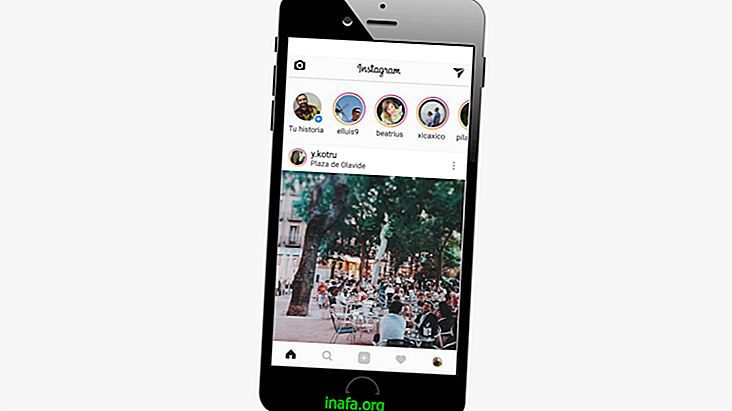Οι 40 πιο χρήσιμες συντομεύσεις των Windows!
Μέχρι σήμερα, τα Windows παραμένουν το πιο ευρέως χρησιμοποιούμενο λειτουργικό σύστημα παγκοσμίως, ακόμη και με την αυξανόμενη επιτυχία των Linux και Mac. Φυσικά, αυτό δεν σημαίνει ότι όλοι κυριαρχούν στο σύστημα τέλεια ή γνωρίζουν όλες τις λεπτομέρειες του. Υπάρχουν ακόμα πολλοί άνθρωποι που δεν γνωρίζουν καν σε βάθος τις συντομεύσεις των Windows, κάτι που σίγουρα καταλήγει να βοηθήσει με την καθημερινή χρήση του συστήματος. Αυτός ακριβώς είναι ο λόγος για τον οποίο δημιουργήσαμε μια καλά κατασκευασμένη λίστα βασικών συντομεύσεων για τις οποίες πρέπει πραγματικά να γνωρίζετε. Δείτε το παρακάτω!
1. Πλήκτρο Windows

Για να ανοίξετε το περίφημο μενού "Έναρξη" στα Windows σας, απλά πατήστε το πλήκτρο Windows στο πληκτρολόγιό σας. Εάν δεν ξέρετε, αυτό το κλειδί είναι αυτό που έχει το γνωστό λογότυπο του συστήματος, με τα τέσσερα παράθυρα ομαδοποιημένα.
2. Windows + D
Για να φτάσετε στην επιφάνεια εργασίας σας, μπορείτε απλά να πατήσετε ταυτόχρονα τα πλήκτρα Windows και D με συντόμευση.
3. Windows + M
Πατώντας τα πλήκτρα Windows και M, μπορείτε να ελαχιστοποιήσετε ταυτόχρονα όλα τα ενεργά παράθυρα. Πολύ πρακτικό να πάτε κατευθείαν στην επιφάνεια εργασίας.
4. Windows + R
Εάν πατήσετε τα πλήκτρα Windows και R ταυτόχρονα, θα ανοίξετε αυτόματα το παράθυρο "Εκτέλεση". Με αυτό, μπορείτε να έχετε πρόσβαση σε διαφορετικούς καταλόγους συστήματος, όπως Γραμμή εντολών και αρχεία καταγραφής των Windows.
5. Windows + E

Για να ανοίξετε γρήγορα ένα φάκελο του Windows Explorer, απλά πατήστε ταυτόχρονα τα πλήκτρα Windows και E.
Windows + Παύση διάλειμμα
Πατώντας τα πλήκτρα Windows και Pause Break στον υπολογιστή σας θα ανοίξει αυτόματα το παράθυρο "Ιδιότητες συστήματος".
6. Windows + F
Αν χρειάζεται να κάνετε κάποια αναζήτηση μεταξύ των αρχείων και των φακέλων σας στο σύστημα, μπορείτε να χρησιμοποιήσετε τη συντόμευση των πλήκτρων Windows και F για να ανοίξετε ένα πεδίο αναζήτησης.
7. Windows + U
Μπορείτε επίσης να χρησιμοποιήσετε μια πολύ απλή συντόμευση για να ανοίξετε το "Utility Manager" από τον υπολογιστή σας. Απλά πατήστε ταυτόχρονα τα πλήκτρα Windows και U.
8. Windows + L
Για να αποκλείσετε την πρόσβαση στον χρήστη σας ή ακόμα και να αλλάξετε χρήστες στον υπολογιστή, μπορείτε να πατήσετε ταυτόχρονα τα πλήκτρα Windows και L. Αποδεικνύεται ότι είναι πολύ πιο γρήγορα από το μενού "Έναρξη" για να αναζητήσετε αυτήν την επιλογή κάθε φορά που τη χρειάζεστε.
9. Ctrl + Esc

Μια άλλη συντόμευση που χρησιμεύει για να ανοίξετε το μενού Έναρξη είναι Ctrl και Esc. Μπορεί να είναι χρήσιμη σε πληκτρολόγια που δεν διαθέτουν το κλειδί των Windows, για παράδειγμα.
10. Ctrl + Alt + Del
Αυτή είναι ασφαλώς μία από τις πιο γνωστές συντομεύσεις στα Windows, επειδή βοηθάει σε προβληματικές καταστάσεις του συστήματος. Πατώντας τα πλήκτρα Ctrl, Alt και Del θα ανοίξετε το Task Manager, το οποίο σας επιτρέπει να δείτε ποια προγράμματα είναι ανοιχτά, τη χρήση μνήμης του υπολογιστή σας και το κλείσιμο τυχόν συντριμμένων εφαρμογών.
11. Ctrl + Shift + Esc
Πατώντας τα πλήκτρα Ctrl, Shift και Esc ταυτόχρονα, μπορείτε επίσης να ανοίξετε το Task Manager. Η διαφορά είναι ότι αυτή η συντόμευση σάς επιτρέπει να ανοίξετε απευθείας τον διαχειριστή αντί να ανοίξετε πρώτα την οθόνη ασφαλείας των Windows.
12. Alt + Tab
Η συντόμευση Alt και Tab σας επιτρέπει να κάνετε εναλλαγή μεταξύ των διαφόρων παραθύρων που ανοίγουν στον υπολογιστή σας. Σε αυτήν την περίπτωση, η συντόμευση θα πάνε πάντα στο επόμενο παράθυρο.
13. Shift + Alt + Tab
Εάν πατήσετε ταυτόχρονα τα πλήκτρα Shift, Alt και Tab, μπορείτε επίσης να κάνετε εναλλαγή μεταξύ ανοικτών παραθύρων. Η μεγάλη διαφορά είναι ότι θα ανοίξετε τα προηγούμενα παράθυρα, σε αντίθεση με τη συντόμευση παραπάνω.
14. Alt + Esc

Εάν χρησιμοποιείτε τη συντόμευση Alt και Esc, θα μεταβείτε απευθείας στο προηγούμενο παράθυρο στη γραμμή εργασιών.
15. Ctrl + Tab
Η συντόμευση Ctrl και Tab χρησιμεύει για την εναλλαγή διαφορετικών καρτελών του ίδιου προγράμματος, όπως ένα πρόγραμμα περιήγησης ιστού με ανοιχτές πολλαπλές σελίδες.
16. Alt + F4
Αυτή η διάσημη συντόμευση χρησιμεύει για να κλείσει το ενεργό παράθυρο στον υπολογιστή σας. Αν δεν έχετε ανοικτά κάποια παράθυρα, τότε αυτή η συντόμευση θα ανοίξει την επιλογή για να απενεργοποιήσετε τον υπολογιστή σας.
17. F10
Πατώντας το πλήκτρο F10 θα ανοίξει το μενού του προγράμματος που χρησιμοποιείτε επί του παρόντος.
18. Μετακίνηση + F10
Εάν έχετε κάποιο πρόβλημα με το ποντίκι ή το trackpad, μπορείτε να χρησιμοποιήσετε τη συντόμευση πλήκτρων Shift και F10 για να ενεργήσετε ως το δεξί κουμπί του ποντικιού.
19. Οθόνη εκτύπωσης

Το πλήκτρο οθόνης εκτύπωσης (εμφανίζεται επίσης ως "Prt Sc" σε ορισμένα πληκτρολόγια) είναι για τη λήψη της ενεργής οθόνης τη στιγμή που το πατάτε. Μπορείτε να επικολλήσετε την εικόνα σε οποιοδήποτε πρόγραμμα επεξεργασίας εικόνων.
20. Οθόνη Alt + Εκτύπωση
Εάν πατήσετε το κουμπί Alt και την οθόνη εκτύπωσης, μπορείτε να καταγράψετε μόνο το ενεργό παράθυρο αντί της πλήρους οθόνης. Μπορεί να είναι πολύ χρήσιμο όταν δεν θέλετε μια εκτύπωση με τη γραμμή εργασιών να εμφανίζεται, για παράδειγμα.
21. F3
Μπορείτε να χρησιμοποιήσετε το πλήκτρο F3 για να πραγματοποιήσετε αναζητήσεις αρχείων σε έναν ανοιχτό φάκελο.
22. F5
Το πλήκτρο F5 προορίζεται για την ενημέρωση του τρέχοντος παραθύρου, είτε ενός φακέλου είτε μιας εφαρμογής (όπως μια ιστοσελίδα στον browser σας).
23. F6
Η συντόμευση πλήκτρων F6 είναι για την επιλογή κειμένου που βρίσκεται στη γραμμή διευθύνσεων της Εξερεύνησης των Windows ή του προγράμματος περιήγησης ιστού.
24. F11
Το F11 μπορεί να είναι ακόμη πιο χρήσιμο. Αυτή η συντόμευση χρησιμεύει για να κάνει ολόκληρη την οθόνη του τρέχοντος παραθύρου και αν τον πιέσετε ξανά, το παράθυρο θα επανέλθει στο κανονικό.
25. Ctrl + H

Αν χρησιμοποιείτε το πρόγραμμα περιήγησης ιστού σας, μπορείτε να πατήσετε τα πλήκτρα Ctrl και H για να ανοίξετε αυτόματα το ιστορικό περιήγησης.
26. Ctrl + I
Μια άλλη ωραία συντόμευση που θα χρησιμοποιηθεί στο πρόγραμμα περιήγησης ιστού είναι τα πλήκτρα Ctrl και I. Πιέζοντας ταυτόχρονα αυτά τα πλήκτρα θα ανοίξει ένα μενού με όλες τις σελίδες που έχουν επισημανθεί ως αγαπημένα σας.
27. Windows + Πάνω βέλος
Πατώντας τα πλήκτρα με τα Windows και τα βέλη επάνω θα μεγιστοποιηθεί το παράθυρο που χρησιμοποιείτε αυτήν τη στιγμή. Έρχεται για εφαρμογές, φακέλους και αρχεία.
28. Windows + Κάτω βέλος
Πατώντας τα πλήκτρα των Windows και του πλήκτρου κάτω βέλους θα ελαχιστοποιηθεί το παράθυρο που χρησιμοποιείτε αυτήν τη στιγμή. Αφορά επίσης εφαρμογές, φακέλους και αρχεία.
29. Windows + Αριστερό βέλος
Τώρα, πατώντας τα πλήκτρα των Windows και του αριστερού βέλους, το παράθυρο θα φτάσει στα μισά της οθόνης στα αριστερά της οθόνης.
30. Windows + Δεξί βέλος

Πατώντας τα πλήκτρα των Windows και δεξιού βέλους θα εμφανιστεί το μισό παράθυρο στα δεξιά της οθόνης του υπολογιστή σας.
31. Windows + P
Χρησιμοποιώντας τη συντόμευση πλήκτρων Windows και P, μπορείτε να ανοίξετε το μενού επιλογών για να αντιγράψετε την οθόνη του υπολογιστή σας σε άλλη οθόνη ή ακόμα και στην τηλεόρασή σας.
32. Ctrl + P
Η συντόμευση Ctrl και P είναι για το άνοιγμα του μενού ρύθμισης εκτύπωσης για μια ανοιχτή σελίδα ή αρχείο.
33. Ctrl + C
Η γνωστή συντόμευση Ctrl και C είναι για την αντιγραφή ενός κομμάτι κειμένου που επιλέξατε προηγουμένως στον υπολογιστή σας, είτε σε ένα αρχείο είτε σε ένα ανοιχτό παράθυρο.
34. Ctrl + V
Η συντόμευση Ctrl και V χρησιμεύει για την επικόλληση ενός προηγουμένως αντιγραμμένου στοιχείου, όπως το κείμενο που αναφέραμε στην προηγούμενη συμβουλή.
35. Ctrl + X

Λίγο διαφορετικό από τα Ctrl και C, η συντόμευση Ctrl και X χρησιμεύει για να κόψετε ένα στοιχείο ή ένα κομμάτι κειμένου. Αυτό σημαίνει ότι θα καταργήσετε επίσης το συγκεκριμένο στοιχείο από την αρχική του θέση.
36. Ctrl + A
Πατώντας τα πλήκτρα Ctrl και A ταυτόχρονα θα επιλέξετε όλα τα στοιχεία του παραθύρου που χρησιμοποιείτε αυτήν τη στιγμή. Εάν εργάζεστε σε κείμενο, αυτό σημαίνει ότι το επιλέγετε εξ ολοκλήρου ταυτόχρονα.
37. Ctrl + Z
Η συντόμευση Ctrl και Z χρησιμεύει για την αναίρεση της τελευταίας ενέργειας που εκτελείται στον υπολογιστή, είτε μια λέξη γραμμένη σε ένα έγγραφο είτε ένα αρχείο που αποστέλλεται στον κάδο απορριμμάτων. Πολύ χρήσιμο για γρήγορο σφάλμα.
38. Windows + Αρχική σελίδα
Εάν πατήσετε τα πλήκτρα Windows και Home ταυτόχρονα, θα ελαχιστοποιηθούν όλα τα ανοιχτά παράθυρα εκτός από αυτά που χρησιμοποιείτε αυτήν τη στιγμή.
39. Windows και +
Εάν θέλετε να κάνετε μεγέθυνση στο παράθυρο ή την εφαρμογή που χρησιμοποιείτε, απλά πατήστε τα πλήκτρα Windows και + ταυτόχρονα. Όσο περισσότερο τους πιέζετε, τόσο μεγαλύτερο είναι το ζουμ που εφαρμόζεται στην οθόνη.
40. Windows και -

Τα παράθυρα και τα πλήκτρα μπορούν να χρησιμοποιηθούν για το αντίθετο. Αυτή η συντόμευση χρησιμεύει ακριβώς για τη σμίκρυνση του παραθύρου που χρησιμοποιείτε αυτήν τη στιγμή.
Μας άρεσαν οι συμβουλές;
Μπορείτε να επωφεληθείτε από τη λίστα συντομεύσεων των Windows για να κάνετε το σύστημα σας ακόμα πιο αποτελεσματικό; Μην ξεχάσετε να αφήσετε ένα σχόλιο που μας έλεγε αν όλα πήγαν καλά ή αν είχατε ερωτήσεις!